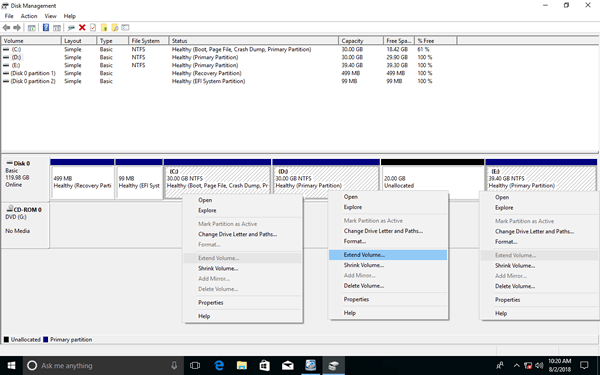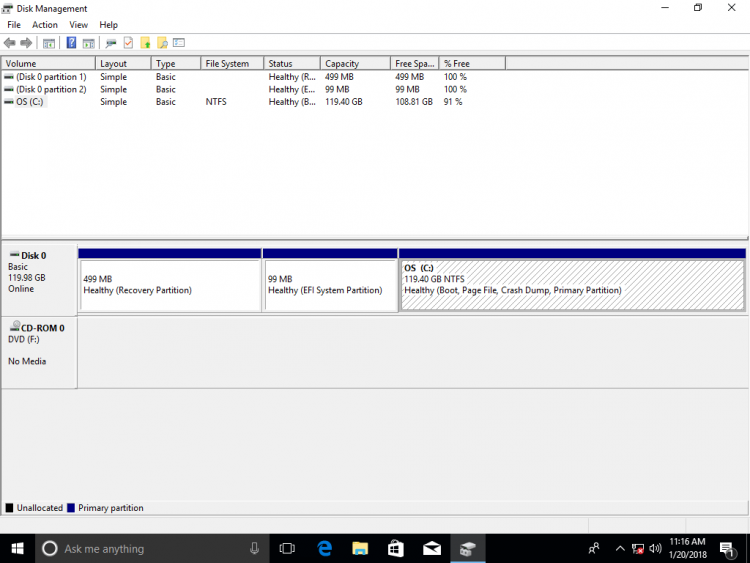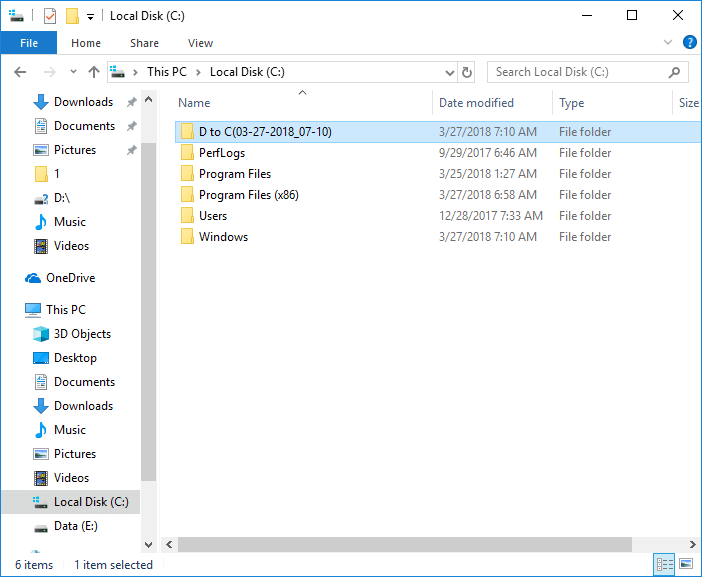как присоединить нераспределенное пространство к диску с в windows 10
Как присоединить нераспределенное пространство к диску с в windows 10
В этой статье мы рассмотрим вопрос, как соединить диски в Windows 10. Говоря строго, в один том будут объединены совсем не диски (так, не совсем корректно они называются в операционной системе), а разделы одного физического жёсткого диска. Времена, когда считалось, что HDD непременно надо разделить на несколько томов, уходят в прошлое. Сегодня большинство специалистов приходят к общему мнению, что на одном жёстком диске должен быть один основной раздел, не считая небольших системных. Допустимо оставлять дополнительные тома, если там располагаются файлы для восстановления или переустановки операционной системы Windows 10. Однако если «десятка» на вашем компьютере установлена начисто, то мы рекомендуем оставить только один том на жёстком диске. При желании ускорить работу системы лучше всего не создавать дополнительные разделы HDD, а приобрести ещё один жёсткий диск или твердотельный накопитель (SSD). Последний обеспечивает скорость в разы больше, чем традиционный диск. Идеальный вариант: использовать SSD под систему и программы, а HDD для хранения личных файлов.
Итак, приступим к рассмотрению вопроса о том, как в Windows 10 соединить разделы (иначе говоря тома) жёсткого диска в один. Прежде всего, скажем, что это можно сделать на этапе чистовой установки операционной системы. Надо просто удалить все существующие разделы и расположить «десятку» на освободившемся незанятом пространстве.
Объединение разделов жёсткого диска встроенным средством Windows 10
Если операционную систему переустанавливать начисто не планируется, а тома объединить в один всё-таки хочется, то мы можем воспользоваться встроенной утилитой «Управление дисками». Чтобы запустить её, необходимо кликнуть ПРАВОЙ клавишей мыши на меню Пуск (1) и выбрать соответствующий пункт (2).
Том F, который мы будем присоединять к C, сначала надо будет удалить и превратить в свободное пространство. Только затем мы сможем добавить его к диску C. Поэтому прежде чем начать объединение двух разделов жёсткого диска в Windows 10, надо перенести всю нужную информацию с присоединяемого тома на основной раздел (флешку, внешний жёсткий диск). Данные на удаляемом разделе не сохраняются!
После того, как на дополнительном разделе жёсткого диска не осталось ничего нужного, надо:
Вместо раздела F теперь у нас появилось свободное пространство с надписью «Не распределена». Чтобы прибавить его к диску C, надо:
После этого запустится «Мастер расширения тома». В нём дважды нажимаем «Далее», а затем «Готово». В итоге, получаем один раздел жёсткого диска объёмом 297,60 ГБ вместо двух, существовавших вначале (197,60 и 100,00 ГБ).
Соединение томов жёсткого диска компьютера при помощи сторонней программы
Зато вот программа AOMEI с лёгкостью решит этот вопрос. Для этого:
Если у вас возникают дополнительные вопросы по данной теме, задавайте их в комментариях ниже.
Как объединить незанятое пространство с разделом в windows 10/8/7
Джон, Обновлено: 13 апреля 2021
После слияния Нераспределенного пространства с диском C или другим разделом оно будет заменено на часть свободного пространства в этом разделе. Следовательно, когда система C: на диске не хватает места, многие люди хотят получить Нераспределенное пространство и объединить его на диск C. Если вы используете Windows 10 или предыдущий Windows 8/7, в некоторых случаях вам может помочь собственный инструмент управления дисками.
Из-за множества серьезных дефектов этот собственный инструмент не идеален, многие люди отмечают, что они Невозможно объединить Нераспределенное пространство. В этой статье я объясню причину и покажу вам, как объединить Нераспределенное пространство в Windows 10/8/7 ноутбук / настольный компьютер без потери файлов.
Содержание:
Почему Управление дисками не может объединить нераспределенное пространство
Как я уже сказал в начале, незанятое пространство лучше получить, сжав раздел, потому что вы не потеряете на нем файлы. Многие люди уменьшили диск D, но после этого они не могут объединить незанятое пространство с диском C или другими разделами, почему?
Потому как, Windows 10/8/7 Управление дисками (и diskpart cmd) может только освободить нераспределенное пространство справа при сжатии D (и другого раздела) это Нераспределенное пространство несмежно на диск C и слева от диска E. Как вы видите на скриншоте, Расширить объем серым цветом для обоих разделов.
Если вы хотите объединить нераспределенное пространство на диск C, используя Windows 10/8/7 родной инструмент управления дисками, вы должны удалять D: ехать, чтобы получить смежный Незанятое пространство. Если вы хотите объединить Незанятое пространство с правым разделом E, Управление дисками (и diskpart) вам не поможет.
Примечание: не удаляйте D, если вы устанавливали в него программы. Если D является Логический привод, ты все еще не может продлить диск C после удаления.
Еще одна вероятная причина, по которой вы не можете объединить незанятое пространство с разделом в Windows 10/8/7 связано с ограничением диска MBR. На MBR-диске вы можете создать раздел размером не более 2 ТБ, если вы хотите объединить с ним больше Нераспределенного пространства, вы необходимо преобразовать MBR-диск в GPT заранее.
Как объединить нераспределенное пространство в Windows 10/8/7
Чтобы объединить незанятое пространство с томом в Windows 10/8/7 компьютер, вам лучше запустить стороннее программное обеспечение. Есть много вариантов, среди них все, NIUBI Partition Editor намного лучше, потому что у него уникальные 1-секундный откат, Виртуальный режим и Отменить-на-хорошо технологии для защиты вашей системы и данных. У него есть бесплатная версия для Windows 10/8/7/Vista/XP пользователи домашних компьютеров. Чтобы переместить и объединить Незанятое пространство, вам просто нужно перетащить мышью на карту диска.
Скачать бесплатную версию, и вы увидите главное окно со структурой разделов диска и другой информацией.
1. Как слить Нераспределенное пространство на диске C (несмежном)
Как я объяснил выше, после сжатия диска D в управлении дисками Нераспределенное пространство будет справа от D. В этой ситуации вы можете переместить нераспределенное пространство влево с NIUBI Partition Editor, а затем объединить в C диск.
Шаги по объединению незанятого пространства с диском C в Windows 10/8/7 с NIUBI:
Следуйте инструкциям в видео:
Если вы используете какие-либо аппаратные RAID-массивы или запускаете Windows 10 в качестве гостевой виртуальной машины в VMware или Hyper-V просто следуйте инструкциям в видео, нет никакой разницы. В некоторых компьютерах непрерывным диском является E. В этом случае замените D на E в вышеуказанных шагах.
2. Как объединить незанятое пространство с непрерывным разделом
Чтобы объединить Нераспределенное пространство в Windows 10/8/7 к непрерывному разделу, это очень просто с NIUBI Partition Editor, есть только один шаг, следуя приведенным ниже методам.
① Объединить незанятое пространство с левым смежным разделом:
Щелкните правой кнопкой мыши D: диск и выберите Resize/Move Volume, бремя правая граница вправо во всплывающем окне.
Затем нераспределенное пространство объединяется с диском D.
② Объединить незанятое пространство с правым смежным разделом:
Щелкните правой кнопкой мыши E: диск и выберите Resize/Move Volume, бремя левая граница влево во всплывающем окне.
Затем нераспределенное пространство объединяется в E диск.
Если вы хотите добавить незанятое пространство в раздел размером 2 ТБ, выполните следующие действия. конвертировать MBR диск в GPT а затем следуйте описанному выше методу.
3. Объединить нераспределенное пространство на другой диск
Для физических жестких дисков есть два варианта:
Если вы используете виртуальную машину, это намного проще, вы можете расширить исходный виртуальный диск, выполнив шаги в VMware or Hyper-V,. После расширения диска дополнительное пространство также отображается как Незанятое в конец диска, затем выполните указанные выше действия, чтобы объединить незанятое пространство с диском C или другим разделом.
Помимо перемещения и объединения нераспределенного пространства в Windows 10/8/7/Vista/XP, NIUBI Partition Editor помогает выполнять множество других операций, таких как копирование, преобразование, дефрагментация, очистка, скрытие раздела, сканирование сбойных секторов и т. д.
Как добавить незанятое пространство в раздел диска C
Автор Джеймс, Обновлено: 16 марта 2021 г.
В этой статье рассказывается, как добавить нераспределенное пространство на диск C без потери данных, а также 3 способа добавления нераспределенного пространства в системный раздел. Windows Server & ПК.
Относится к: Windows 10, Windows 8, Windows 7, Windows Виста, Windows XP, Windows Server 2019, Windows Server 2016, Windows Server 2012 (R2), Small Business Server 2011, Windows Server 2008 (R2) и Windows Server 2003 (R2).
Содержание:
Нераспределенный пространство является частью дискового пространства, которое не принадлежит ни одному разделу. Однако это не значит, что оно пустое. Если в эту область были сохранены файлы, они могут быть восстановлены некоторыми инструментами. Чтобы сохранить новые файлы в этой области, необходимо создать новый том с этим нераспределенным пространством и отформатировать в файловой системе.
1. Как добавить незанятое пространство в раздел диска C после удаления D
Чтобы получить нераспределенное пространство, вы можете удалить или уменьшить объем. Если вы получили нераспределенное пространство удаление непрерывный раздел D, следуйте шаги по добавлению незанятого пространства на диск C с помощью управления дисками в Windows 10/8/7:
Этот метод недопустим для Windows Vista / XP и Server 2003, потому что в управлении дисками нет функции расширения тома.
Как добавить незанятое пространство на диск C с помощью diskpart cmd (Windows 10/8/7/Vista/XP):
2. Как добавить нераспределенное пространство на диск C после сжатия D или E
Если вы получили нераспределенное пространство сокращение D или другой раздел, вы не можете добавить незанятое пространство на диск C в Windows 10/8/7 Управление диском. Поскольку встроенная функция увеличения громкости может только объединить нераспределенное пространство до левый смежный раздел. Нераспределенное пространство, сокращенное от диска D, не является смежным с C, поэтому Расширение громкости отключено. Вам необходимо заранее переместить Незанятое пространство рядом с диском C.
Действия по добавлению незанятого пространства на диск C после сжатия тома:
Если правый непрерывный раздел E: на вашем компьютере, просто замените D на E в шагах выше.
3. Добавьте незанятое пространство на системный диск C с другого жесткого диска.
На самом деле, ни Windows Управление дисками или стороннее программное обеспечение могут сделать это. Потому что размер физического диска фиксирован. Диск объемом 3 ГБ не может быть уменьшен до 500 ГБ или увеличен до 400 ГБ.
В этой ситуации вам нужно скопировать системный диск на другой, большего размера, дополнительное дисковое пространство будет отображаться как Незанятое в конце, и его можно легко добавить на диск C.
Следуйте инструкциям в видео, чтобы добавить больше места на диске C с другим диском.
В итоге
Лучше, чем другие программы, NIUBI Partition Editor имеет уникальный 1-секундный откат, Отменить-на-хорошо и Виртуальный режим технологии для защиты вашей системы и данных. Кроме того, это намного быстрее из-за специального алгоритма перемещения файлов, экономя много времени при перемещении раздела с большим количеством файлов в нем. Помимо перемещения и добавления незанятого пространства на диск C или другой раздел, NIUBI помогает выполнять множество других операций.
Как объединить нераспределенное пространство в Windows 10
Обновлено: 16 ноября 2019 г.
В этой статье рассказывается, как объединить нераспределенное пространство на Windows 10 (32 и 64 бит). Объедините незанятое пространство перетаскиванием без потери данных.
Нераспределенный это вид дискового пространства, которое не выделено ни одному разделу, его можно использовать для создания нового раздела или объединения в другой том для увеличения свободного места.
Вы можете получить нераспределенное пространство, удалив или уменьшив существующий раздел. При удалении этого раздела все файлы будут удалены, а все дисковое пространство будет преобразовано в Нераспределенное. Сокращая этот раздел, все файлы остаются нетронутыми, и только часть неиспользуемого пространства будет преобразована в Нераспределенное.
Очевидно, что лучше уменьшить размер раздела, Для этого вы можете использовать Windows 10 встроенный Управление диском инструмент или третье лицо бесплатное программное обеспечение для раздела, Однако из-за внутренних ограничений в большинстве случаев управление дисками не может объединять нераспределенное пространство.
Невозможно объединить нераспределенное пространство с Windows 10 DM
То же самое с предыдущими версиями, Windows 10 Управление дисками может выполнять некоторые основные операции, такие как создание, удаление и форматирование раздела. Продвинутый Сжать том и Расширить том функция может помочь изменить размер жесткого диска при некоторых условиях. Варианта «слияния» нет, но вы можете объединить нераспределенное пространство с расширением тома.
Тем не менее, многие люди говорят, что они не в состоянии объединить нераспределенное пространство на диск C после сжатия D, потому что Расширить громкость серым цветом, Да, это вызвано внутренними ограничениями, о которых я упоминал выше.
На снимке экрана «Расширение тома» действительно только для диска D, поэтому в разделе «Управление дисками» это нераспределенное пространство можно использовать только для создания нового тома.
Если диск D отформатирован как файловая система FAT32 или это смежное нераспределенное пространство удалено из логического раздела, расширение тома будет инвалид для D диск.
Как объединить несмежное нераспределенное пространство на диск C
В этой ситуации вам нужен профессионал раздел программного обеспечения в переместить нераспределенное пространство с правой стороны D: слева. Чтобы переместить и объединить нераспределенное пространство на диске C, вам просто нужно перетащить на карту диска.
Скачать NIUBI Partition Editor и вы увидите все разделы диска и подробные параметры. Нераспределенное пространство находится на правой стороне диска D:
Действия по объединению нераспределенного пространства на диске C Windows 10:
Шаг: 1 Щелкните правой кнопкой мыши диск D и выберите «Resize/Move Volume«, тянуть среднее положение вправо во всплывающем окне.
Затем нераспределенное пространство перемещается в левую часть тома D.
Шаг: 2 Щелкните правой кнопкой мыши диск C и выберите «Resize/Move Volume» еще раз, перетащите правую границу вправо во всплывающем окне.
Затем нераспределенное пространство объединяется в диск C.
Как объединить нераспределенное пространство в раздел справа
Если вы хотите объединить нераспределенное пространство для диска E (правый соседний раздел), вы можете достичь за 1 шаг без движения.
Щелкните правой кнопкой мыши E и выберите «Resize/Move Volume«, тянуть левая граница влево объединить нераспределенное пространство напрямую:
В итоге
Управление дисками может объединять только нераспределенное пространство с левым непрерывным разделом. Чтобы объединить нераспределенное пространство с правым непрерывным разделом или любыми несмежными разделами, вам необходимо программное обеспечение сторонних производителей.
Лучше, чем другие программы, NIUBI Partition Editor предоставляет уникальные технологии 1-секундного отката, отмены скважины и виртуального режима для защиты системы и данных. Это также намного быстрее из-за специального алгоритма перемещения файла.
Объединить нераспределенное пространство в Windows 10, если раздел, который вы хотите расширить, является смежным с обеих сторон, просто щелкните его правой кнопкой мыши и запустите «Resize/Move Volume», перетащите границу в другую сторону, чтобы объединить Нераспределенное пространство. Если этот раздел не является смежным, переместите его, а затем объедините, вот и все.
Как слить Windows 10 разделы без потери данных
Джон, Обновлено: 14 апреля 2021
Для оптимизации дискового пространства иногда необходимо уменьшить, расширить, переместить или объединить 2 раздела. Два типичных примера, почему объединение разделов для Windows 10/8/7 компьютер: 1, система C диск не хватает местаКомбинируя его с другим разделом, вы можете увеличить свободное место на диске C. 2, слишком много томов, что затрудняет поиск нужного раздела и файлов. В этой статье я подробно расскажу, как объединить разделы в Windows 10/8/7 без потери данных. Комбинировать перегородки с Windows родные инструменты и лучшее бесплатное программное обеспечение для разделов. Выберите соответствующий инструмент и метод в соответствии с вашей конфигурацией раздела диска.
3 способа объединить разделы в Windows 10/8/7 компьютер
Windows 8 и 10 унаследовали те же функции без каких-либо улучшений. Нет никаких Merge Volumes функция встроена в управление дисками, но вы можете объединить 2 раздела с помощью другой функции расширения тома косвенно.
В отличие от управления дисками, имеющего графический интерфейс, Diskpart работает через командную строку. Обычным пользователям это немного сложно. Хотя эти два собственных инструмента работают по-разному, они имеют одинаковые ограничения при объединении разделов в Windows 10/8/7 компьютеры:
Стороннее программное обеспечение не имеет таких ограничений, и сделать это намного проще в несколько кликов. Посмотрим, как объединить разделы в Windows 10/8/7 с каждым инструментом.
① Как объединить перегородки в Windows 10 Управление диском
Как я уже говорил выше, Windows 10 не имеет merge volume функция. Операция слияния реализуется через другую функцию Extend Volume. Эта функция может только объединить нераспределенное пространство до смежный раздел налево. Следовательно, вы должны удалять нужную перегородку заранее самостоятельно. Если вы не можете удалить этот раздел, запустите стороннее программное обеспечение. Если можете, не забудьте сделать резервную копию или передать файлы перед удалением.
Шаги по объединению разделов в Windows 10 с помощью управления дисками:
За короткое время исходный диск D объединяется с диском C.
Если вы используете Windows 7 или 8, нажмите Windows и R ключи вместе, введите diskmgmt.msc и нажмите Enter, чтобы открыть Управление дисками.
② Как объединить разделы с помощью команды Diskpart
То же самое с Disk Management, для слияния Windows 10 разделов с помощью команды diskpart, необходимо заранее удалить правый раздел и объединить Незанятое пространство с левым разделом. Если вы не хотите удалять какой-либо раздел, перейдите к следующему разделу.
Шаги по объединению разделов в Windows 10/8/7 с помощью Diskpart cmd:
Некоторые люди любят использовать Windows родные инструменты думают, что у них лучшая совместимость, но это не так, по крайней мере, для управления разделами диска. 3 основные причины, почему программное обеспечение третьего раздела лучше:
③ Как слить разделы с бесплатными partition editor программного обеспечения.
Чтобы помочь объединить разделы для Windows 10 компьютер, есть много стороннего программного обеспечения для разделов. Лучше, чем другие инструменты, NIUBI Partition Editor имеет уникальный 1-секундный откат, Виртуальный режим и Отменить-на-хорошо технологии для защиты вашей системы и данных. Оно имеет бесплатная версия для Windows 10/8/7/Vista/XP пользователи домашних компьютеров. Чтобы выполнить какие-либо операции, вам просто нужно щелкнуть, перетащить на карту диска. Когда вы объединяете 2 смежных раздела, все файлы будут перемещены в папку в корневом каталоге целевого раздела. автоматически.
Шаги к слиянию Windows 10 разделы без удаления тома и потери данных:
Шаг 1: Скачать NIUBI Partition Editor, щелкните правой кнопкой мыши любой раздел, который хотите объединить, и выберите «Merge Volume«.
Шаг 2: Во всплывающем окне установите флажки для обоих разделов, а затем нажмите OK.
Когда вы объединяете два тома данных, вы можете выбрать любой из них в качестве места назначения в раскрывающемся списке. Но когда объединение дисков C и D, вы можете выбрать только C в качестве места назначения, потому что системный раздел не может быть удален. Итак, объединение системного раздела C: с томом данных (D 🙂 отключено.
Шаг 3: Нажмите Apply кнопку в левом верхнем углу, чтобы вступить в силу. (Реальные разделы диска не будут изменены, пока вы не нажмете Apply чтобы подтвердить).
После завершения слияния томов откройте целевой раздел (здесь C 🙂 в Windows Проводник файлов, и вы увидите свертку с названием От D до C (дата и время), Все файлы D будут перемещены в эту папку автоматически.
Посмотрите видео, как совместить перегородки в Windows 10/8/7/Vista/XP (32 и 64 бит):
Недостатки для объединения 2-х разделов в Windows 10/8/7
Один из разделов будет удален независимо от того, какой инструмент вы используете, не имеет значения, хотите ли вы объединить два диска с данными. Но если вы хотите продлить диск C при объединении D это не предлагается, потому что:
Об объединении разделов на диске 0 и диске 1 (отдельный диск)
Если вы хотите объединить том данных на Диске 1 с системным диском C на Диске 0, никакое программное обеспечение для разбиения на разделы не сможет этого сделать, поскольку размер диска является фиксированным. Если на том же диске недостаточно свободного места, у вас есть два варианта:
Помимо объединения разделов в Windows 10/8/7/Vista/XP компьютер, NIUBI Partition Editor помогает выполнять множество других операций, таких как сжатие, расширение, преобразование, дефрагментация, скрытие, стирание, сканирование сбойных секторов.